Kopie zapasowe aplikacji do wyszukiwania obrazów są wspierane przezalgorytm, który działa nad wszystkimi określonymi folderami obrazów, aby wyświetlać informacje związane ze zduplikowanymi obrazami i umożliwia ich usunięcie, ale co z tymi wszystkimi zdjęciami, które nie są podobne, ale są indeksowane? Często zdarza się, że zduplikowane urządzenia usuwające obrazy pokazują obrazy, które w rzeczywistości nie są podobne, ponieważ są duplikaty z powodu nieskuteczności algorytmów, od których zależą. Podobne zdjęcia został opracowany, aby umożliwić zdefiniowanie progu podobieństwa obrazu w celu indeksowania tylko tych plików obrazów, które chcesz usunąć z systemu.
Oprócz stosowania konwencjonalnych sposobów dlawyszukując podobne obrazy z określonego folderu, oferuje również wzorce wyszukiwania Inclusive i Exclusive, które porównują tylko obrazy znajdujące się w tym samym katalogu i porównują odpowiednio obrazy nie w tym samym folderze, ale ze sobą. Aby dodać foldery obrazów, kliknij przycisk Dodaj w sekcji Folder do przetworzenia. Po dodaniu skonfiguruj opcje wyszukiwania i porównania obrazów, automatycznego usuwania i odczytu folderów. Teraz ustaw próg porównania obrazów w sekcji Próg i kliknij przycisk Wyszukaj, aby rozpocząć wyszukiwanie podobnych zdjęć z folderów według zdefiniowanych kryteriów.

Po zakończeniu procesu okno dialogowe Porównaj obrazypokazuje obok siebie zarówno oryginalne, jak i podobne obrazy. Pokazuje dodatkowe informacje, takie jak rozmiar pliku, wymiary, CRC32, typ i data ostatniej modyfikacji znacznika czasu oraz poziom porównania z każdym obrazem. Ponadto można usunąć oryginalne lub zduplikowane pliki, usunąć oba pliki, zastąpić inne pliki obrazu wybranym obrazem i otworzyć menu kontekstowe systemu Windows.
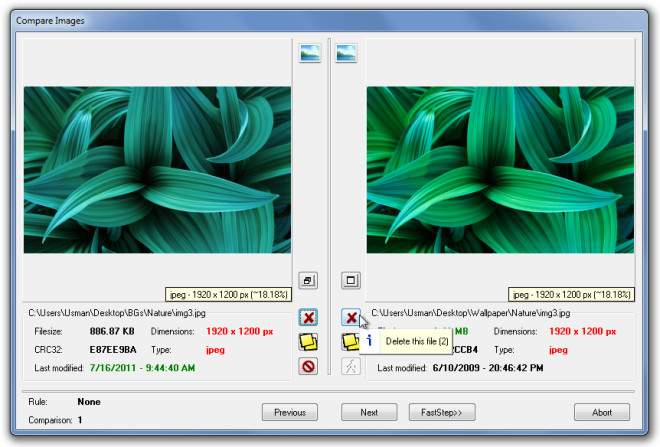
SimilarImages ma możliwość przechowywania rekordów specyficznych dla obrazu w swojej macierzystej bazie danych, aby względnie szybsze wyszukiwanie podsekwencyjne. Obsługuje system Windows XP, Windows Vista i Windows 7.
Pobierz SimilarImages













Komentarze